AOMEI Backupper est un outil qui s’avère utile pour cloner votre disque dur carrément et le copier ou pour tout simplement sauvegarder vos documents en cas ou vous décidez un jour de migrer ou basculer vers un autre système d’exploitation. Alors, ne perdons pas une seconde et allons découvrir ce qu’il cache dans son ventre !
Edité par la société AOMEI Technology spécialisée dans les logiciels de partitionnement des disques dur, de sauvegarde et de restauration, AOMEI Backupper vous permet donc la sauvegarde et la restauration de données pour votre système, vos disques durs, vos partitions ainsi que pour les dossiers et les fichiers sans oublier sa fonction pour cloner votre disque dur. Ce logiciel se décline en version gratuite (Freeware) et aussi en plusieurs versions payante : Pro Edition, Server Edition et en Technician Edition mais la version gratuite est assez suffisante pour effectuer l’important et l’essentiel d’où notre intérêt que nous portons à cet utilitaire.
Et avant de commencer, il faut aussi mentionner un avantage que vous allez sûrement remarquer c’est sa simplicité extrême en utilisation et à prendre en main pour réaliser vos sauvegardes et vos restaurations.
Au lancement de AOMEI Backupper, nous avons donc une interface utilisateur simple avec quatre raccourcis ou fonctions principales du logiciel : Sauvegarder – Restaurer – Cloner – Utilitaire et ce qui nous intéresse nous dans cet article est l’onglet Sauvegarder.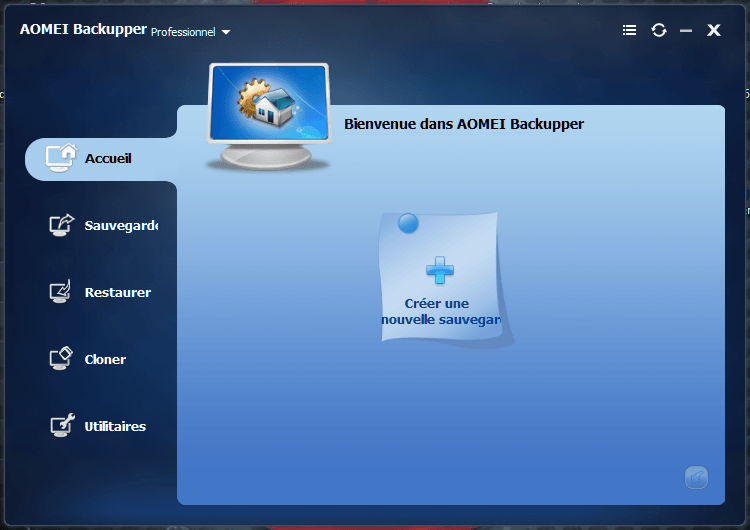
En appuyant sur cet onglet, on aura accès à cinq options dont la sauvegarde de système, la sauvegarde de disque, la sauvegarde de partition, la sauvegarde des fichiers/dossiers et la synchronisation des fichiers/dossiers.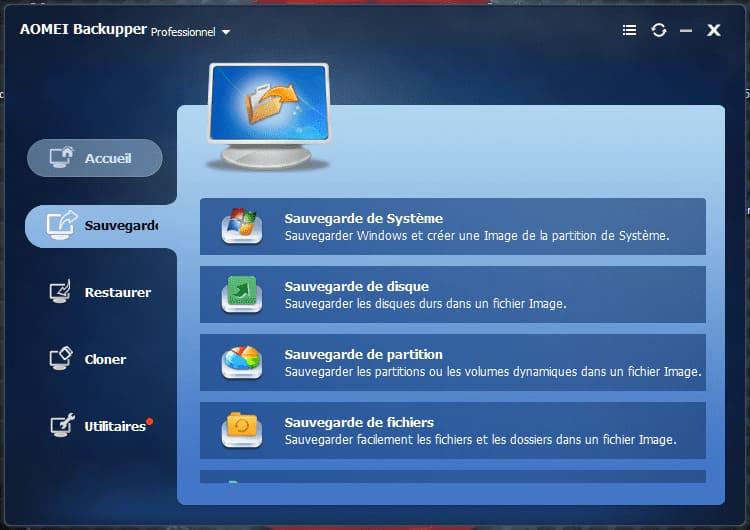
Vous pouvez enregistrer votre image ISO de sauvegarde sur le même disque dur, sur une clé USB ou sur un espace de stockage distant.
La sauvegarde de l’intégralité de votre disque dur via l’option Sauvegarde de disque et aussi l’option Sauvegarde de fichiers vous permettent la même chose que la précédente option, c’est à dire la sauvegarde dans un fichier image ISO.
La restauration d’une sauvegarde :
Pour restaurer une sauvegarde faite par AOMEI Backupper, y’a pas plus simple que cela, dans l’interface utilisateur du logiciel, il suffit d’aller dans l’onglet Restaurer puis choisir la sauvegarde que vous voulez restaurer parmi celles que vous avez déjà faites auparavant.
Cloner votre disque dur grâce à AOMEI Backupper
En ce qui concerne le clonage de disque, c’est presque le même principe que les options de sauvegarde que nous avons présenté plus haut sauf qu’ici, le clonage est utilisé généralement pour recopier par exemple un système d’exploitation comme Windows dans le cas ou on veut changer un disque dur système et passer vers un autre sans perdre le moins octet de données et démarrer sur le nouveau disque sous le même système sans problèmes de compatibilité et de drivers et pilotes ! (exemple : passage d’un disque dur HDD à un autre SSD).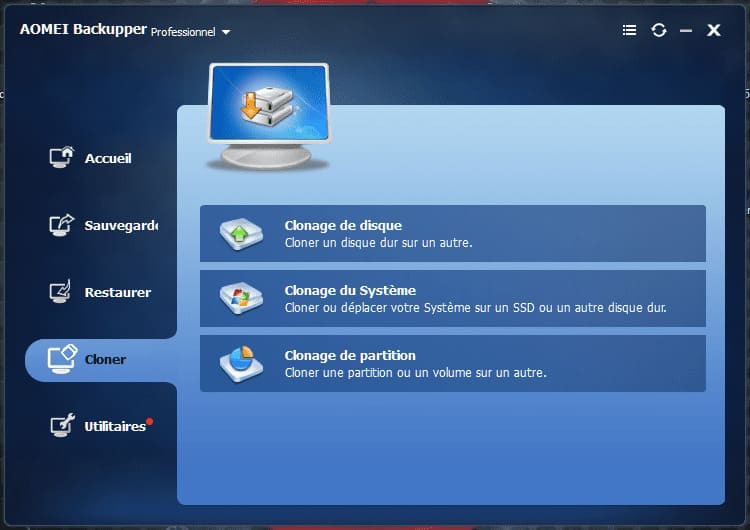
C’est simple, pratique et gratuit ! Pour l’essayer rendez vous sur la page de l’éditeur, il est disponible en freeware dans sa version standard 4.6.2 et avec plus de fonctionnalités et options dans ses versions payantes.

























